Czy nie nienawidzisz dźwięku własnego głosu? Chociaż większość z nas ma doskonale przyjemne głosy, niezależnie od tego, jak brzmią, gdy słyszymy je odtwarzane, czasami po prostu nie mamy dobrej jakości głosu do tworzenia filmów.
Niektórzy próbują obejść ten problem, opierając się na słowie pisanym. Chociaż w niektórych sytuacjach jest to w porządku, po prostu nie jest tak wciągające, jak wysokiej jakości lektor. Co więc możesz zrobić?
Wielu twórców wideo odniosło wielki sukces, zmieniając nieznacznie swój głos. Jeśli mają tendencję do zniekształcania, spowolnienie może pomóc im lepiej zrozumieć swój punkt widzenia. Podobnie, jeśli mają nieco piskliwy głos, zmniejszenie tonu o kilka stopni może sprawić, że będą wyglądać bardziej autorytatywnie.
Dobre narzędzia do edycji wideo pozwolą Ci grać z szybkością i wysokością nagrań audio, a nie tylko głosami. Być może chcesz urozmaicić utwór muzyczny, odtwarzając go szybciej, lub dodać zabawny element do swojego filmu, podkręcając ton muzyki do poziomu wiewiórki.
Cokolwiek masz na myśli, możliwość edytowania szybkości i tonu dźwięku w naszych filmach otwiera świat możliwości dla lektora, muzyki i nie tylko.
Dostosowywanie szybkości i wysokości tonu w Adobe Rush
Byliśmy podekscytowani, widząc, co Adobe przygotował dla nas, gdy tylko zaczęli mówić o Rush. Markowe narzędzie dla generacji mediów społecznościowych, obiecało niesamowitą użyteczność, bezproblemową integrację z różnymi platformami i wszystkie wspaniałe możliwości edycji, z których słynie Adobe.
Jednak było więcej niż kilka przeoczeń dotyczących tego, co faktycznie wyprodukowała firma Adobe.
Użytkownicy skarżyli się, że jest powolny, renderowanie trwa zbyt długo i oprogramowanie może być niestabilne. Co gorsza, wydaje się, że brakuje wielu kluczowych funkcji, takich jak możliwość dostosowania prędkości wideo oraz zmiany wysokości i szybkości dźwięku.
Krótko mówiąc, jeśli szukasz sposobu na edycję dźwięku, aby był wolniejszy lub szybszy, wyższy lub niższy w Adobe Rush, po prostu nie możesz. Istnieje jednak alternatywa.
Od zespołu Wondershare pochodzi pakiet znany jako Filmora; kompleksowy pakiet do edycji wideo zaprojektowany do wykonywania wszystkiego, czego potrzebujesz, i nie tylko. W ramach możliwości tego oprogramowania jest możliwość edycji wysokości i szybkości dźwięku, dzięki czemu możesz stworzyć idealny akompaniament dźwiękowy do swoich filmów i wideo.
Jak edytować dźwięk w Filmorze
Korzystając z narzędzi wbudowanych w Filmora, możesz zmienić wysokość i prędkość dźwięku za pomocą zaledwie kilku kliknięć. Funkcja działa na wszystkich importowanych dźwiękach, niezależnie od tego, czy jest on dołączony do wideo, nagrany osobno, czy też jest muzyką dodaną do biblioteki.
Powiemy Ci dokładnie, jak korzystać z tych narzędzi do edycji, abyś wiedział, że masz alternatywę dla Adobe Rush.
Najłatwiejszym sposobem edycji wysokości dźwięku w Filmorze jest użycie przycisku edycji na panelu sterowania. Zaznacz klip, który chcesz edytować, a następnie użyj przycisku z trzema liniami z suwakami.
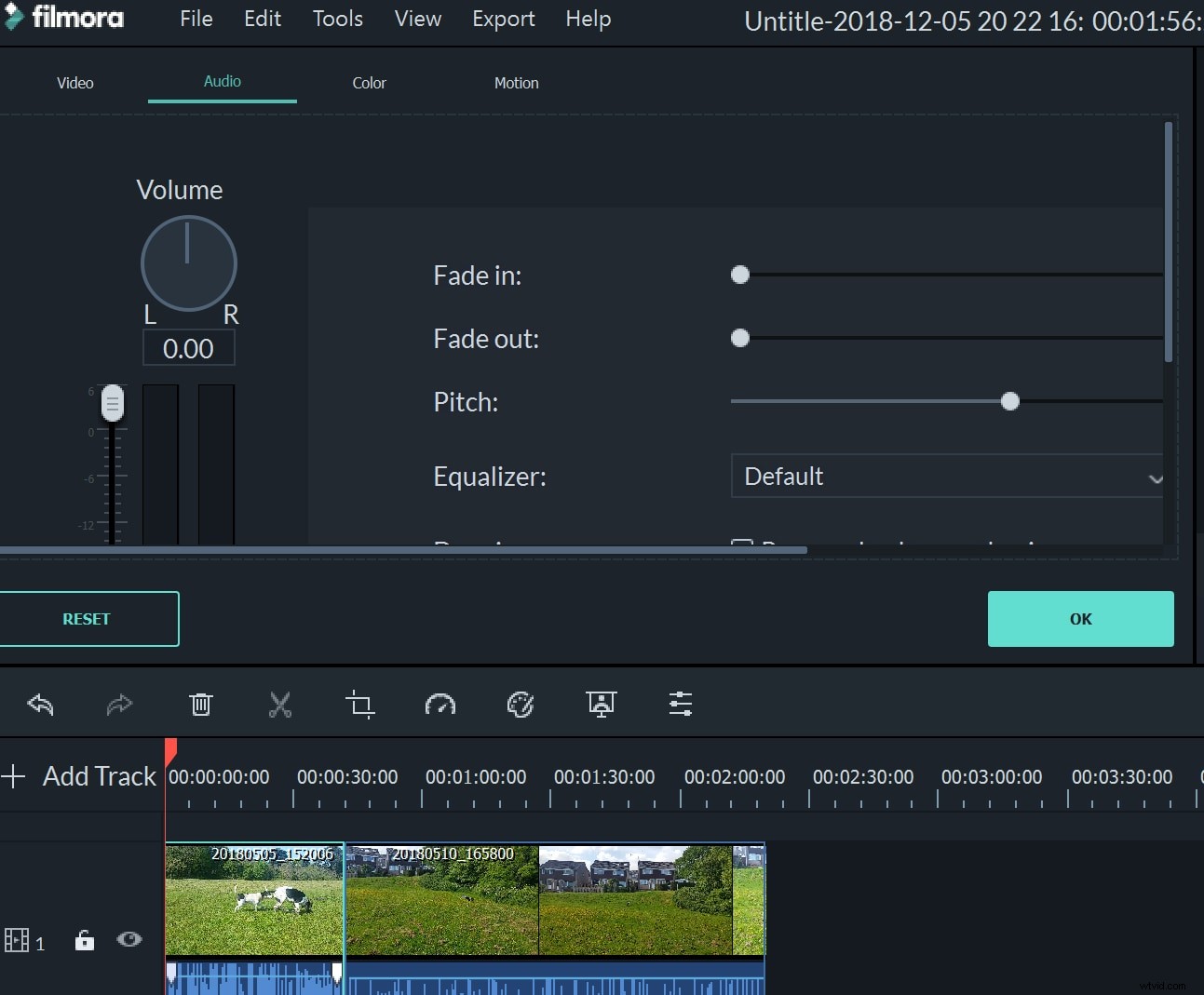
Kliknięcie tego przycisku otworzy menu edycji, które umożliwia edycję wideo, dźwięku, koloru i ruchu. W ramach edycji audio możesz włączać i wyłączać ścieżkę dźwiękową, zmieniać wysokość, a także regulować głośność i ustawienia korektora.
W tym menu przydatne narzędzie pozwoli ci również „usunąć szum tła”. Możesz także ustawić wyciszanie lub wyciszanie dźwięku i dostosować korektor do rodzaju dźwięku, z którym pracujesz.
Aby zmienić prędkość dźwięku wraz z obrazami, możesz użyć przycisku prędkościomierza nad ścieżką. Możesz także kliknąć klip prawym przyciskiem myszy i wybrać „Prędkość i czas trwania”, a nawet użyć skrótu ctrl+R, aby bezpośrednio otworzyć menu zmiany prędkości.
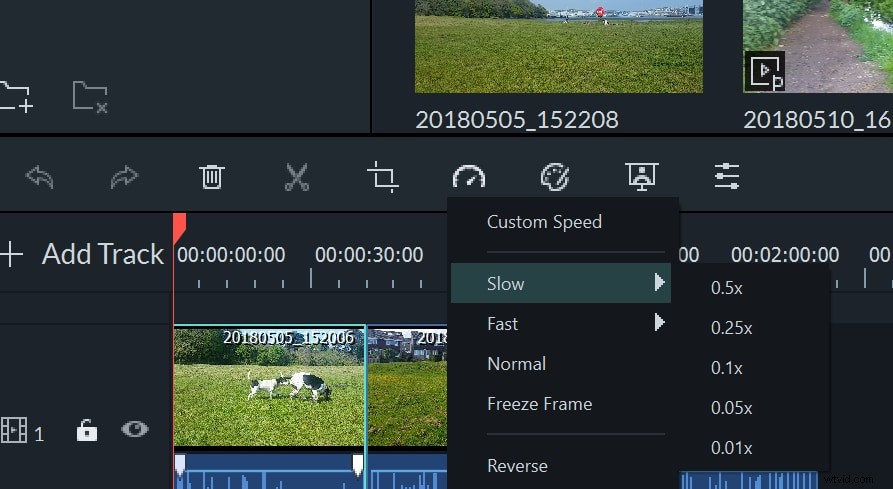
Jeśli chcesz zmienić prędkość dźwięku bez zmiany wideo w ogóle, musisz odłączyć dźwięk od klipu wideo. To jest proste; kliknij prawym przyciskiem myszy dany klip i wybierz „Odłącz dźwięk”. Możesz teraz edytować dźwięk niezależnie od wideo.
Oczywiście, jeśli pracujesz nad dźwiękiem, który jest samodzielny, np. narrację lub muzykę, którą chcesz odtworzyć ze swoim filmem, nie ma potrzeby odłączania jej od żadnego klipu wideo.
Po prawej stronie ekranu znajdziesz także mikser audio, w przycisku z nutami. Kliknięcie tego powoduje wyświetlenie zaawansowanego regulatora dźwięku, który może pomóc w stworzeniu lepszej jakości dźwięku dla Twojego filmu.
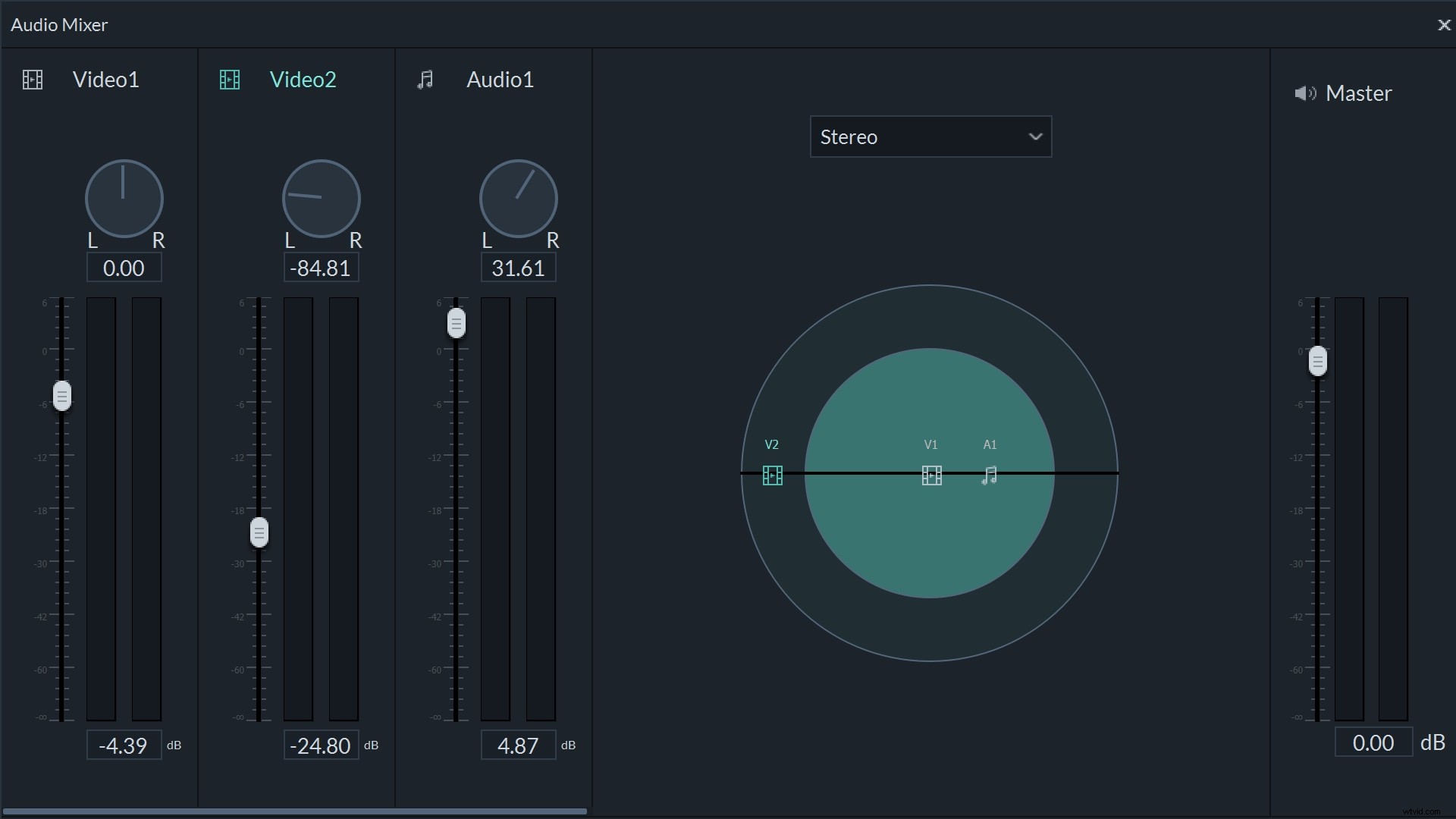
Umożliwia to dostosowanie określonych ustawień przesłanych filmów, a także wszelkich dodatkowych ścieżek audio dodanych do projektu. Możesz pracować w stereo lub dźwięku przestrzennym i kontrolować kierunek całego dźwięku w mikserze.
Wondershare Filmora udało się nie tylko zapewnić usługę, której Adobe nie ma, ale także bardzo ją ułatwili. Wypróbuj darmową wersję Filmory dla siebie i przekonaj się, dlaczego zalecamy to dla wszystkich Twoich potrzeb związanych z edycją wideo.
